Pasek boczny
Spis treści
Raport
Raport jest generowany w standardowym formatowaniu.
W pCon.basket PRO, oraz w wersji Integration można wybierać spośród następujących szablonów:
- Wycena (nowy projekt)
- Przegląd Artykułów (bez informacji o cenie)
- Porównanie produktów (porównanie do trzech artykułów na stronie)
W odróżnieniu od tego, w pCon.basket PRO możliwe jest użycie niestandardowego raportu, w zależności od danej organizacji pCon.login. Aby uzyskać więcej informacji, skontaktuj się z partnerem handlowym pCon.
Ustawienia dla standardowego raportu pCon.basket
Aby dostosować szablon PDF do swojej listy artykułów, kliknij Raport na pasku narzędzi. Na stronie Raportu możliwe jest zdefiniowanie zawartości i struktury gotowej oferty.
| Wskazówka: Dodatkowe samouczki można znaleźć na naszym kanale YouTube | |
|---|---|
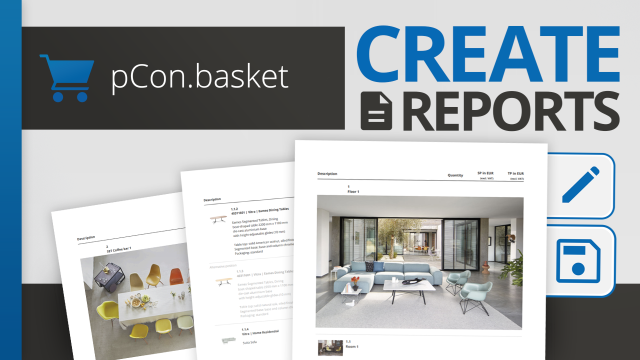 | Wizualne zaokrąglanie ofert za pomocą obrazów artykułów | Samouczek pCon.basket W tym filmie pokazujemy możliwości, jakie oferuje pCon.basket, aby zaprojektować formularze zgodnie z własnymi życzeniami. |
Widok
Dostępnych jest pięć różnych opcji prezentacji struktury listy artykułów w Raporcie:
| Streszczenie | Wszystkie identyczne artykuły, które występują więcej niż raz w strukturze artykułów, zostaną ujęte jako jedna pozycja. Uwzględniane są hierarchie artykułów. Oznacza to, że wiele identycznych pozycji podrzędnych w artykułach o strukturze hierarchicznej jest zsumowanych. |
| Widok Kompakowy | Wszystkie artykuły w grupie lub w artykule złożonym (np. w artykułach o strukturze „rodzic-dziecko”) zostaną ujęte jako wspólna pozycja. Informacje o (pod)artykułach są wyświetlane w formie tekstowej. |
| Widok Kompaktowy - Streszczenie | Wszystkie artykuły w grupie lub w artykule złożonym (np. w artykułach o strukturze „rodzic-dziecko”) zostaną ujęte jako jedna wspólna pozycja. Informacje o (pod)artykułach są wyświetlane w formie tekstowej. Ponadto identyczne artykuły, które występują kilka razy, są łączone w jedną pozycję. Hierarchie folderów zostaną uwzględnione. |
| Widok Szczegółowy | Ustawienia domyślne; aktualna struktura listy artykułów zostanie odtworzona w Twoim raporcie. |
| Lista | Wszystkie artykuły są zsumowane bez względu na hierarchię. Foldery są ukryte, zawartość folderów jest wyświetlana razem z innymi artykułami. |
pCon.basket PRO i Integration
W wersjach PRO i Integration można określić, które teksty mają być wyświetlane w raporcie, oraz czy mają być widoczne pod-artykuły, a także czy poszczególne pozycje mają być wyszczególnione w ramach zestawu artykułów (ustawienia wyświetlania dla pod-artykułów we właściwościach poszczególnych artykułów zestawu, mogą być nadpisywane). Decydujemy o sposobie wyświetlania cen, rabatów i dopłat.
Możliwe jest określenie rozmiaru swoich plików zdjęć artykułów, oraz dodatkowych obrazów artykułów Obrazy można opcjonalnie ukryć.
- Otwórz stronę raportu.
- Wybierz opcję „Lista Artykułów” > Obraz artykułu, lub Dodatkowe obrazy.
- Zaznacz odpowiednią opcję:
- Brak (zdjęcia nie będą wyświetlane).
- Mały rozmiar
- Średni rozmiar (domyślnie)
- Duży rozmiar
| Wskazówka: Dodatkowe samouczki można znaleźć na naszym kanale YouTube | |
|---|---|
 | Wizualne zaokrąglanie ofert za pomocą obrazów artykułów | Samouczek pCon.basket W tym filmie pokażemy, jak sprawić, by oferty były atrakcyjne wizualnie dzięki obrazom. |
pCon.basket CE
W raporcie wyświetlane są dodatkowe obrazy artykułów. W tej wersji programu nie można ich ukryć ani zmienić ich rozmiaru.
W wersji CE można określić, czy podatki będą widoczne w pliku PDF.
Wyświetlanie/wymiana logo w raporcie
Jeśli w raporcie nie jest wyświetlane żadne logo, sprawdź, czy opcja Logo jest aktywna (strona Raport, ustawienia Nagłówek).
Jeśli opcja jest aktywna, logo zapisane dla organizacji za pośrednictwem pCon.login zostanie wstawione automatycznie. Jeśli logo nie jest przechowywane w pCon.login, skontaktuj się z administratorami swojej organizacji pCon.login.
Jeśli chcesz użyć innego logo, wykonaj następujące czynności: Wprowadź swobodnie dostępny link do swojego logo w linii Logo URL w obszarze Header na stronie Report.
Uwaga: Użyj swobodnie dostępnego adresu URL dla alternatywnego logo. Zalecamy umieszczenie logo na jednym z serwerów firmy. Korzystanie z usługi przechowywania w chmurze nie jest zalecane.
Logo - Ustawienia
Menu Logo pozwala kontrolować położenie logo. Tutaj określamy, czy logo ma być wyświetlane na pierwszej stronie, czy na wszystkich stronach formularza, czy też ma być ukryte. Opcja ta nie jest dostępna dla szablonu porównania produktów.
| Wskazówka: Dodatkowe samouczki można znaleźć na naszym kanale YouTube | |
|---|---|
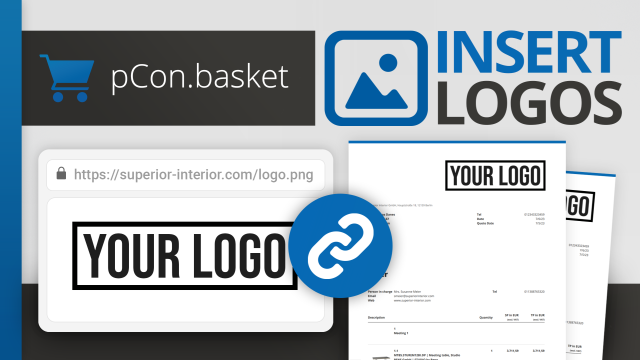 | Include your own LOGOS in documents | pCon.basket Tutorial Wstawianie logo to funkcja, która sprawia, że dokumenty są rozpoznawalne. Skorzystaj z możliwości umieszczenia logo swojej organizacji na koncie pCon.login lub wstaw je z Internetu. |
Raporty niestandardowe
Jeśli chcesz wprowadzić określone zmiany w raporcie (np. zmiany w stopce, integracja z projektem korporacyjnym itp.), skontaktuj się z pCon sales partner.
Zapisz jako domyślny:
Możesz zapisać ustawienia szablonu, klikając ikonę zapisu ![]() po prawej stronie tekstu. Będą one używane w przyszłych ofertach.
po prawej stronie tekstu. Będą one używane w przyszłych ofertach.
Formatowanie walut, liczb i dat
Formatowanie walut, liczb i dat zależy od ustawień języka i kraju adresu klienta. pCon.basket Online formatuje te informacje zgodnie z:
- Językiem wyceny + krajem głównego adresu klienta (jeśli został określony)
- Rozwiązaniem awaryjnym: lokalnie według języka aplikacji
Pobierz/ wyślij raport:
Możesz pobrać gotowy raport lub wysłać go e-mailem.
- Pobierz raport: Kliknij Pobierz Raport w lewym dolnym rogu strony Raportu. Spowoduje to otwarcie nowego okna przeglądarki ze stroną PDF zawierającą ofertę. W prawym górnym rogu znajdziesz przycisk „pobierz”, za pomocą którego możesz pobrać formularz.
- Wyślij raport: Kliknij strzałkę skierowaną w dół po prawej stronie przycisku „Pobierz”. W kolejnym kroku kliknij na przycisk Wyślij Raport. Wybranie tej opcji spowoduje otwarcie nowego okna wiadomości e-mail w Twoim programie pocztowym, z linkiem do oferty PDF. Zdefiniuj listę odbiorców.